- Uzziniet, kā palielināt VRAM operētājsistēmā Windows 10, lai gūtu labumu no augstākas attēla izšķirtspējas.
- Pirmkārt, noteikti izpildiet mūsu ātrās darbības un uzziniet, cik daudz VRAM jums patiešām ir.
- Lai sasniegtu savu mērķi, mēģiniet ievadīt BIOS un izpildiet tālāk aprakstīto procedūru.
- Esiet drošs, ka reģistra rediģēšanas izmantošana ir vēl viens vienkāršs veids, kā palielināt VRAM operētājsistēmā Windows 10.

Šī programmatūra novērsīs izplatītākās datora kļūdas, pasargās jūs no failu zaudēšanas, ļaunprātīgas programmatūras, aparatūras kļūmes un optimizēs datoru maksimālai veiktspējai. Labojiet datora problēmas un noņemiet vīrusus tagad, veicot 3 vienkāršas darbības:
- Lejupielādējiet Restoro datoru labošanas rīku kas nāk ar patentēto tehnoloģiju (patents pieejams šeit).
- Klikšķis Sāciet skenēšanu lai atrastu Windows problēmas, kas varētu radīt problēmas ar datoru.
- Klikšķis Labot visu lai novērstu problēmas, kas ietekmē datora drošību un veiktspēju
- Restoro ir lejupielādējis 0 lasītāji šomēnes.
Starp jūsu Windows 10 datora komponentiem ir ļoti svarīgs, ko sauc par RAM. To parasti sauc arī par datora atmiņu, jo procesors to pastāvīgi izmanto datu glabāšanai.
Galvenais iemesls tam ir panākt, lai lietas ritētu ātrāk un vienmērīgāk.
Padomājiet par to šādi: katrs grafiski intensīvas lietotnes buferis, katra programma, kuru palaižat no cietais disks, katru OS komandu, to paņem procesors un ielādē RAM.
Nākamreiz, kad izpildīsit to pašu uzdevumu, tas būs daudz ātrāk, jo procesors to saglabāja RAM.
Runājot par grafiski intensīvām programmām, tās tiek apstrādātas citādi, jo tās ir pārāk izsalkušas. Šeit ienāk VRAM vai Video RAM.
VRAM ir kas GPU vai grafikas kartes tiek izmantotas apstrādei augstas izšķirtspējas saturs un sarežģītas faktūras. Vai tas būtu a 4k video, kāda renderēšana vai jaunākā un izcilākā spēle, jums būs nepieciešama laba GPU ar pietiekami daudz VRAM, lai tos palaistu.
Ja vēlaties palielināt īpašo video RAM operētājsistēmā Windows 10, vispirms jums jānosaka, cik daudz VRAM jums jau ir.
Labākais veids, protams, ir mainīt GPU ar jaudīgāku. Ja nevēlaties to darīt, varat palielināt pašreizējo īpašās video RAM piešķiršanu BIOS vai Reģistra redaktors.
- Vai jūsu datorā ir mazāk RAM nekā faktiski instalēta? Lūk, kā to novērst!
Kā es varu piešķirt vairāk VRAM sistēmā Windows 10?
- Palieliniet veltīto VRAM, izmantojot BIOS
- Palieliniet īpašu VRAM, izmantojot reģistra redaktoru (integrēti Intel GPU)
- Jauniniet uz īpašu GPU
1. Palieliniet veltīto VRAM, izmantojot BIOS
Uzziniet, cik daudz VRAM jums ir
- Iet uz Sākt> Iestatījumi> Sistēma.
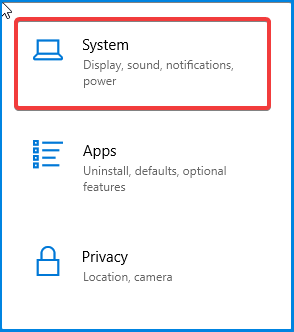
- Sadaļā Displejs ritiniet uz leju, līdz redzat iezīmētu zilā krāsā Papildu displeja iestatījumi. Noklikšķiniet uz tā.
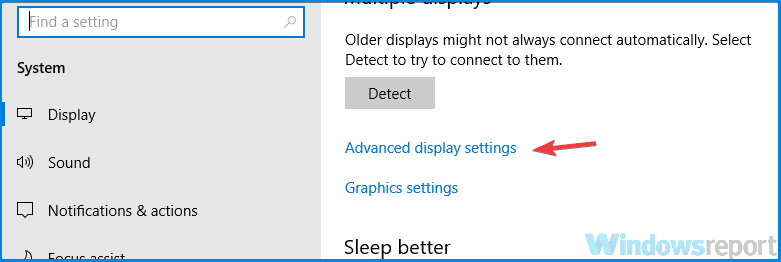
- Jaunā loga apakšdaļā noklikšķiniet uz Displeja adaptera īpašumtiesības jūsu displejam.

- Jaunajā logā sadaļā Adapter redzēsiet savu Kopējā pieejamā grafiskā atmiņa.
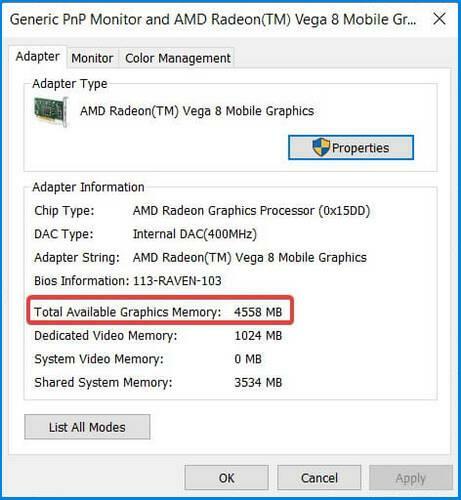
Pirmkārt un galvenokārt, pirms mēģināt palielināt RAM apjomu, jums precīzi jāzina, cik daudz VRAM ir jūsu ierīcē grafikas karte. Lai uzzinātu, veiciet iepriekš minētās darbības.
- Restartējiet datoru un ievadiet BIOS. Restartējot, nospiediet BIOS taustiņš atkārtoti - parasti F2, F5, F8 vai Del taustiņš.
- Kad esat ievadījis BIOS, meklējiet Papildu / Papildu opcijas vai kaut kas tam līdzīgs.
- Atkal meklējiet VGA koplietojamās atmiņas lielums, grafikas iestatījumi, video iestatījumi, vai kaut kas tamlīdzīgs.
- Izvēlieties Iepriekš piešķirts VRAM un mainiet vērtību uz tādu, kas vislabāk atbilst jūsu vajadzībām.
- Saglabāt izmaiņas un restartēt Dators.
Šī ir optimālākā metode VRAM pārdalīšanai. Tā kā tam ir labas izredzes gūt panākumus, tā ir pirmā lieta, kas jums jāmēģina. Lai to izdarītu, veiciet iepriekš minētās darbības.
Palaidiet sistēmas skenēšanu, lai atklātu iespējamās kļūdas

Lejupielādējiet Restoro
Datora labošanas rīks

Klikšķis Sāciet skenēšanu lai atrastu Windows problēmas.

Klikšķis Labot visu lai novērstu problēmas ar patentēto tehnoloģiju.
Palaidiet datora skenēšanu ar Restoro Repair Tool, lai atrastu kļūdas, kas izraisa drošības problēmas un palēninājumus. Pēc skenēšanas pabeigšanas labošanas process bojātos failus aizstās ar svaigiem Windows failiem un komponentiem.
Biežāk noklusējuma vērtība ir 64 miljoni vai 128 miljoni. VRAM palielināšanai varat izvēlēties 256M vai 512M.
Atcerieties, ka ne visi BIOS iestatījumi izskatās vienādi, un jūsu BIOS atslēga vai BIOS opcijas var atšķirties. Pārbaudiet ražotāja rokasgrāmatu, lai redzētu, kurš taustiņš jums jānospiež, lai ievadītu BIOS.
- Vai nezināt, kā piekļūt BIOS operētājsistēmā Windows 10? Apskatiet mūsu soli pa solim sniegto ceļvedi!
2. Palieliniet īpašu VRAM, izmantojot reģistra redaktoru (integrēti Intel GPU)
- Nospiediet Windows taustiņš + R lai atvērtu Run, un ierakstiet regedit. Sist Enter.

- Virzieties uz.
HKEY_LOCAL_MACHINESprogrammatūraIntel
- Sānu panelī ar peles labo pogu noklikšķiniet uz Intel mapi un atlasiet Jauns> Atslēga, tad nosauciet to GMM.
- Sānu panelī zem Intel ir jauns GMM mape vajadzētu parādīties. Kad ir atlasīta GMM mape, tukšās vietas labajā sadaļā noklikšķiniet ar peles labo pogu un izveidojiet a Jauns> Dword (32 bitu).
- Nosauciet to DedicatedSegmentSize.
- Tagad veiciet dubultklikšķi uz DedicatedSegmentSize zem Bāze izvēlēties Decimālskaitlis.
- Zem Vērtības dati ierakstiet skaitli starp 0 un 512. Tas ir RAM apjoms, ko varat piešķirt megabaitos, un tam vajadzētu parādīties sadaļā Adapter Proprieties.
- Saglabāt un Restartēt Dators.
Parasti sistēma automātiski pielāgo jebkurai lietojumprogrammai nepieciešamo VRAM daudzumu jebkurā laikā.
Dažos gadījumos, kad, lai palaistu lietotni vai spēli, nepieciešams nedaudz vairāk, varat viltot VRAM pieaugumu, izmantojot Reģistra redaktors.
- Vai esat kādreiz domājis, cik daudz operētājsistēmas Windows 10 var apstrādāt? Jūs tam neticētu
3. Jauniniet uz īpašu GPU

VRAM palielināšana operētājsistēmā Windows 10, izmantojot BIOS vai reģistra redaktoru, ir lielisks risinājums, kas dažreiz var būt noderīgs, bet, ja jūs meklējat reālu zirgspēku zem pārsega, tad mēs iesakām iegādājoties īpašu grafisko karti.
Ja jūs šūpējat īpašu GPU, pat vecāku, tas, visticamāk, būs apmierināts ar rezultātu salīdzinājumā ar jebkuru jaunu integrētu.
Īpašam GPU ir daudz lielāka VRAM un skaitļošanas jauda, kas palīdz, ja plānojat spēlēt spēles vai rediģēt videoklipus datorā.
Integrētie GPU ir piemēroti darbam, taču tie nav labi izturami, atveidojot augstākas izšķirtspējas un faktūras.
Spēles laikā jūs atradīsit FPS kritumu lielāko daļu laika, un jūsu video redaktoriem būs nepieciešami gadi, lai ielādētu jūsu acis, it īpaši 3D modelēšanas laikā.
⇒ Apskatiet šo lielisko veltīto GPU
Kādus uzdevumus jūs metat pie sava GPU? Spēles? Vai varbūt video rediģēšana? Pastāstiet mums zemāk komentāru sadaļā kopā ar visiem citiem jautājumiem, kas jums var būt.
 Vai jums joprojām ir problēmas?Labojiet tos ar šo rīku:
Vai jums joprojām ir problēmas?Labojiet tos ar šo rīku:
- Lejupielādējiet šo datora labošanas rīku novērtēts kā lielisks vietnē TrustPilot.com (lejupielāde sākas šajā lapā).
- Klikšķis Sāciet skenēšanu lai atrastu Windows problēmas, kas varētu radīt problēmas ar datoru.
- Klikšķis Labot visu lai novērstu problēmas ar patentēto tehnoloģiju (Ekskluzīva atlaide mūsu lasītājiem).
Restoro ir lejupielādējis 0 lasītāji šomēnes.
bieži uzdotie jautājumi
Dalītās atmiņas apjomu var mainīt no sava UEFI / BIOS vai izmantojot REGEDIT. Šis ātra rokasgrāmata par VRAM palielināšanu operētājsistēmā Windows 10 palīdzēs jums sasniegt šo mērķi.
Nepieciešamais VRAM apjoms ir atkarīgs no datorā veicamajiem uzdevumiem un pieejamā budžeta. Šis detalizēta rokasgrāmata par vislabākā GPU izvēli, kas atbilst jūsu vajadzībām palīdzēs jums izdarīt pareizo izvēli.
Jā, jūsu FPS ļoti ietekmē VRAM daudzums, kāds jums ir. Lielāka summa rada vairāk kadru sekundē. Šis pamatīgs raksts par FPS problēmu novēršanu sistēmā Windows 10 palīdzēs jums sasniegt labākos rezultātus.

![6 labākās datora kursorsviras lieliskām spēļu sesijām [2021 Guide]](/f/4a2102b2708538f36bed4f90c0dd4e2c.jpg?width=300&height=460)
